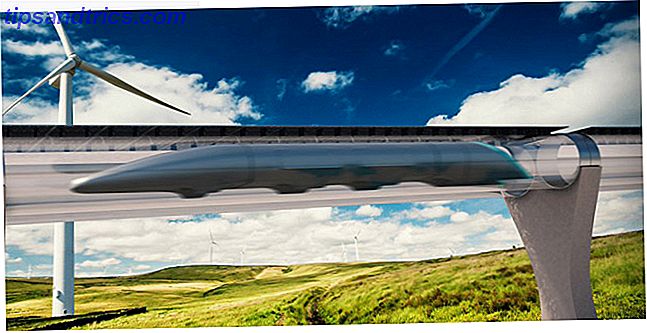La maggior parte degli utenti di Chrome ha familiarità con i flag del browser Chrome che ti consentono di accedere alle impostazioni sperimentali e, se configurato correttamente, aiuta a migliorare la tua esperienza di navigazione.
Tuttavia, potresti non sapere che Microsoft Edge include anche un menu di flag. Non è pubblicizzato apertamente; Microsoft naturalmente non vuole che le persone cambino un'impostazione che potrebbe danneggiare il loro sistema.
Ma con un po 'di guida, puoi diventare un maestro delle bandiere di Edge. Come con Chrome, se modifichi le impostazioni corrette, noterai un notevole miglioramento nel tuo divertimento in navigazione.
Diamo un'occhiata più da vicino. Qui ci sono diverse impostazioni nascoste che miglioreranno il tuo browser Edge.
Come accedere al menu Flags in Edge
Per accedere al menu flags in Microsoft Edge, attiva il browser, digita about: flags nella barra degli indirizzi e premi Invio .
Quando il menu viene caricato per la prima volta, verranno visualizzate solo due sezioni: Impostazioni sviluppatore e Anteprima standard . Per accedere all'elenco completo di flag, premere Ctrl + Maiusc + D. Sarà necessario riavviare il browser prima che le modifiche apportate abbiano effetto.
Attenzione: le impostazioni nel menu flag sono sperimentali e principalmente rivolte agli sviluppatori. In quanto tali, potrebbero non funzionare come pubblicizzati e potrebbero scomparire senza preavviso. Procedete a vostro rischio.
1. WebRTC
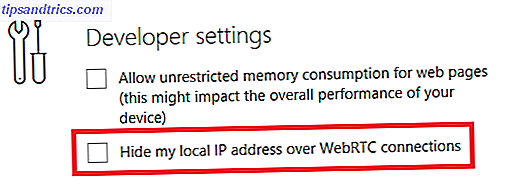
WebRTC è un progetto open source WebRTC spiegato: Che cos'è questa API e in che modo sta cambiando Internet? Spiegazione WebRTC: Che cos'è questa API e come si modifica Internet? WebRTC consente agli sviluppatori di creare applicazioni in tempo reale, come giochi MMORPG e strumenti di videoconferenza, utilizzando tecnologie web aperte come HTML5, JavaScript e CSS. Ulteriori informazioni che consentono ai siti Web di eseguire comunicazioni audio e video in tempo reale mediante la comunicazione peer-to-peer (P2P). Il World Wide Web Consortium (W3C) è responsabile della sua standardizzazione.
In termini generali, consente chiamate vocali, chat video, condivisione di file P2P e altre attività correlate senza la necessità di plug-in o app di terze parti.
Dal punto di vista del consumatore, ha un difetto. Per impostazione predefinita, il tuo indirizzo IP è visibile a chiunque sia collegato a te.
Se vai a Impostazioni sviluppatore> Nascondi il mio indirizzo IP locale su connessioni WebRTC, puoi risolvere rapidamente il problema.
2. TCP Fast Open

TCP Fast Open è un'estensione del protocollo TCP. In termini semplici, TCP è uno standard Web che consente alle app sulla macchina di stabilire e mantenere una connessione di rete. Assicura che i byte scambiati siano affidabili e privi di errori.
TCP Fast Open accelera una connessione TCP utilizzando un cookie crittografico per abilitare lo scambio di dati durante l'iniziale handshake di TCP. Elimina il ritardo originale.
Finché sia il client che il server Web supportano il protocollo TCP Fast Open, le pagine Web si caricano fino al 10% più velocemente. Alcuni rapporti sostengono addirittura che i miglioramenti potrebbero arrivare al 40%.
Per abilitare permanentemente TCP Fast Open, andare su Diagnostica> Rete> Abilita TCP Fast Open e selezionare Sempre attivo dal menu a discesa.
3. Render Throttling

Render throttling è il primo di due flag JavaScript che esamineremo. Insieme a CSS e HTML, JavaScript è una delle tre lingue principali utilizzate nel web design. È ciò che consente alle pagine Web di essere interattive.
Sembra fantastico. Ma il problema è che JavaScript attivo può essere un notevole svuotamento della durata della batteria. Se sei un drogato di schede che spesso si trova lontano da una connessione di rete, il codice JavaScript potrebbe essere responsabile di una parte significativa della perdita della batteria.
Una soluzione è abilitare la scheda di limitazione del rendering. Vai a Diagnostica> JavaScript e seleziona la casella di controllo accanto a Consenti che la pipeline di rendering venga limitata per migliorare la durata della batteria .
4. Schede a basso consumo

La seconda bandiera JavaScript che vale la pena menzionare è la modalità a basso consumo per le schede di sfondo. Migliorerà le prestazioni della tua scheda attiva.
Il tweak è particolarmente utile quando si ha a che fare con pagine scarsamente educate. Troppi siti sono dotati di annunci pesanti per JavaScript e script di analisi infiniti. Questa impostazione limiterà la quantità di potenza della CPU assegnata a tali schede, velocizzando così la navigazione e migliorando la durata della batteria.
Per attivare il contrassegno, accedere a Diagnostics> JavaScript> Consenti alle schede dello sfondo di essere inserite in modalità a basso consumo .
Tieni presente che l'impostazione potrebbe avere effetti negativi sulle schede che richiedono l'esecuzione di processi in background estesi. Ad esempio, è possibile che le notifiche siano ritardate o che la sincronizzazione non avvenga rapidamente come previsto.
5. Disabilitare l'elenco di compatibilità Microsoft

Milioni di siti Web utilizzano vecchie tecnologie. Ne troverai inciampando uno ogni tanto. Per vedere un esempio di ciò che intendiamo, dai un'occhiata al nostro elenco di siti Web degli anni '90 che sono ancora online oggi Rivivi il Web degli anni '90 visitando questi 9 siti Web Rivivi il Web degli anni '90 visitando questi 9 siti Web antichi Questi nove siti Web erano all'avanguardia nel corso della giornata. Sono venuti prima dell'avvento della grafica super-slick e del Web 2.0, ma oggi servono come promemoria nostalgici di quanto è arrivato lo sviluppo del web. Leggi di più .
Se la tecnologia sottostante è troppo vecchia, i browser Web moderni non saranno in grado di visualizzare il contenuto. Per combattere il problema, Microsoft ha sviluppato un "elenco di compatibilità". Se un sito è presente nell'elenco, Edge adatterà il codice in modo che possa visualizzare la pagina.
Ma la lista solleva delle domande. Quanto è aggiornato? Microsoft sta controllando i siti per gli aggiornamenti? E cosa succede se una pagina è stata aggiornata ma è ancora sulla lista? Non si desidera utilizzare inutilmente l'elenco di compatibilità; alcuni elementi della pagina potrebbero non essere visualizzati correttamente se lo fai.
Per disabilitare l'elenco, vai a Impostazioni sviluppatore> Usa elenco di compatibilità Microsoft . Sì, potresti ancora imbatterti in una pagina dispari che non verrà caricata, ma se è così male, probabilmente non vuoi sprecare il tuo tempo con esso comunque.
Come resettare i flag in Edge
Ti sei messo in una marmellata? Se uno dei flag che hai attivato ha causato problemi, ma non sei sicuro di quale sia la colpa, la soluzione più semplice è ripristinare tutti i flag al loro stato predefinito e ricominciare da capo.
Reimpostare le bandiere è facile. Entra nel menu dei flag inserendo about: flags nella barra degli indirizzi, e semplicemente fai clic sul pulsante Reimposta tutti i flag su default nella parte superiore della finestra.
Disattiva il menu Flags in Edge
Infine, vediamo rapidamente come disattivare il menu flags. Impedirà alle persone di accedere accidentalmente al menu e di modificare la configurazione.
Dovrai utilizzare l'Editor del Registro di sistema: tieni presente che la modifica delle impostazioni di registro errate può avere gravi conseguenze per la stabilità del sistema. Verifica che stai modificando i valori corretti prima di procedere e esegui sempre il backup del registro prima di apportare qualsiasi modifica Come eseguire il backup e ripristinare il registro di Windows Come eseguire il backup e ripristinare il registro di Windows Modificare il registro sblocca alcune interessanti modifiche, ma può essere pericoloso. Ecco come eseguire il backup del Registro di sistema prima di apportare modifiche in modo che siano facilmente reversibili. Leggi di più .
Premi Windows + R, digita regedit e premi Invio . Successivamente, vai a questa chiave:
Computer\HKEY_LOCAL_MACHINE\SOFTWARE\Policies\Microsoft 
Fai clic con il tasto destro del mouse su Microsoft e vai su Nuovo> Chiave . Chiamalo MicrosoftEdge . Ora fai clic con il pulsante destro del mouse su MicrosoftEdge e torna a Nuovo> Chiave . Chiamalo principale .
Evidenzia Main e fai clic con il pulsante destro del mouse sul riquadro sul lato destro dello schermo. Passare a Nuovo> DWORD (32 bit) Valore e denominarlo PreventAccessToAboutFlagsInMicrosoftEdge . Imposta il valore su 1 e sei pronto.
Per invertire la procedura, eliminare il valore PreventAccessToAboutFlagsInMicrosoftEdge appena creato.
Prova subito il browser e verifica se riesci a individuare un aumento delle prestazioni. Potrebbe non essere ancora il tuo browser principale, ma Microsoft Edge è un browser capace 10 Ragioni che dovresti usare con Microsoft Edge Now 10 motivi per cui dovresti utilizzare Microsoft Edge Now Microsoft Edge segna un'interruzione completa dal nome di Internet Explorer, uccidendo un Albero genealogico di 20 anni nel processo. Ecco perché dovresti usarlo. Leggi di più con la propria serie di vantaggi.